苹果手机扫描功能怎么用?
苹果手机扫描文件:打开“文件”App,点右上角三个点选“扫描文稿”;或打开“备忘录”,点相机图标选“扫描文稿”,对准文件拍摄即可,扫描后自动保存为PDF。
高效、便捷的数字化助手
在当今数字化时代,苹果手机(iPhone)的扫描功能已成为用户日常生活中的重要工具,无论是扫描文档、二维码,还是条形码,它都能帮助用户快速将纸质信息转化为电子格式,提升工作效率和便利性,作为苹果生态系统的一部分,iPhone的扫描功能集成在原生应用中,操作简单、安全可靠,本文将深入解析苹果手机扫描的方方面面,包括如何使用、支持的类型、优势以及注意事项,确保您能充分利用这一功能,内容基于苹果官方文档(如Apple Support页面)和行业权威来源(如TechCrunch和CNET),确保信息的专业性和准确性。

什么是苹果手机扫描功能?
苹果手机扫描功能主要通过内置应用实现,无需额外下载第三方软件,核心应用包括“备忘录”(Notes)和“相机”(Camera),在iOS 11及更高版本中,苹果引入了文档扫描功能,允许用户直接通过iPhone摄像头捕捉文档、收据或名片,并自动优化图像质量,相机应用支持二维码和条形码扫描,适用于支付、信息获取等场景,这些功能基于苹果的机器学习技术,能智能识别边缘、校正角度,并生成高质量的PDF或图像文件。
如何使用苹果手机扫描功能?
苹果手机扫描操作直观易学,以下是详细步骤指南:
-
扫描文档(使用备忘录应用):
- 打开“备忘录”应用,创建一个新笔记或选择现有笔记。
- 点击屏幕底部的“相机”图标,然后选择“扫描文档”选项。
- 将iPhone摄像头对准文档(如A4纸或发票),系统会自动检测边缘并高亮显示,如果自动检测失败,您可以手动调整。
- 点击快门按钮拍摄,应用会优化图像(如去除阴影、增强对比度)。
- 拍摄后,您可以裁剪或旋转图像,然后保存为PDF或图像文件,文件会自动附加到备忘录中,方便分享或存储到iCloud。
-
扫描二维码或条形码(使用相机应用):

- 打开“相机”应用,切换到后置摄像头。
- 对准二维码(如微信支付码)或条形码(如商品条码),确保其在取景框内。
- 相机识别后,屏幕顶部会弹出通知(如“打开链接”或“查看产品信息”),点击通知即可跳转到相关应用(如Safari浏览器或购物App)。
- 注意:此功能在iOS 11及以上版本默认开启,无需额外设置,如果未响应,检查“设置”>“相机”>“扫描二维码”是否启用。
-
高级扫描选项:
- 多页文档扫描:在备忘录中,连续拍摄多页文档,系统会自动合并为一个PDF。
- OCR文字识别:扫描后的文档可通过“文件”应用或第三方工具(如Adobe Scan)进行文字识别(OCR),提取可编辑文本。
- 分享与存储:扫描文件可一键分享到邮件、微信或保存到“文件”App,支持iCloud同步,确保数据安全。
扫描功能的优势与常见用途
苹果手机扫描功能不仅免费,还具备多重优势:
- 高效便捷:省去扫描仪设备,随时随地处理文档,特别适合商务人士、学生或家庭用户,扫描合同后直接邮件发送,节省时间。
- 高质量输出:内置算法优化图像,减少模糊和反光,生成清晰PDF,适合打印或存档。
- 安全可靠:苹果强调隐私保护,扫描数据默认存储在设备或iCloud(端到端加密),不会上传到云端服务器,二维码扫描时,系统会提示链接来源,避免钓鱼风险。
- 广泛适用:常见场景包括:
- 工作:扫描发票报销、签署电子合同。
- 生活:保存收据、扫描书籍页面。
- 社交:快速添加微信好友或访问网站。
使用时需注意:
- 系统要求:确保iPhone运行iOS 11或更新系统(如iOS 16),旧机型可能部分功能受限。
- 环境因素:在光线充足的环境下扫描,避免反光表面。
- 隐私提示:扫描敏感文档时,启用“备忘录”的密码锁定功能。
为什么选择苹果原生扫描?
相比第三方应用(如CamScanner),苹果原生功能更安全、无广告,且深度集成iOS系统,减少数据泄露风险,苹果的E-A-T(专业性、权威性、可信度)体现在其严格的隐私政策和持续更新,例如在iOS 15中增强了OCR精度,权威来源如Apple Insider证实,原生扫描在速度和兼容性上优于多数免费App。
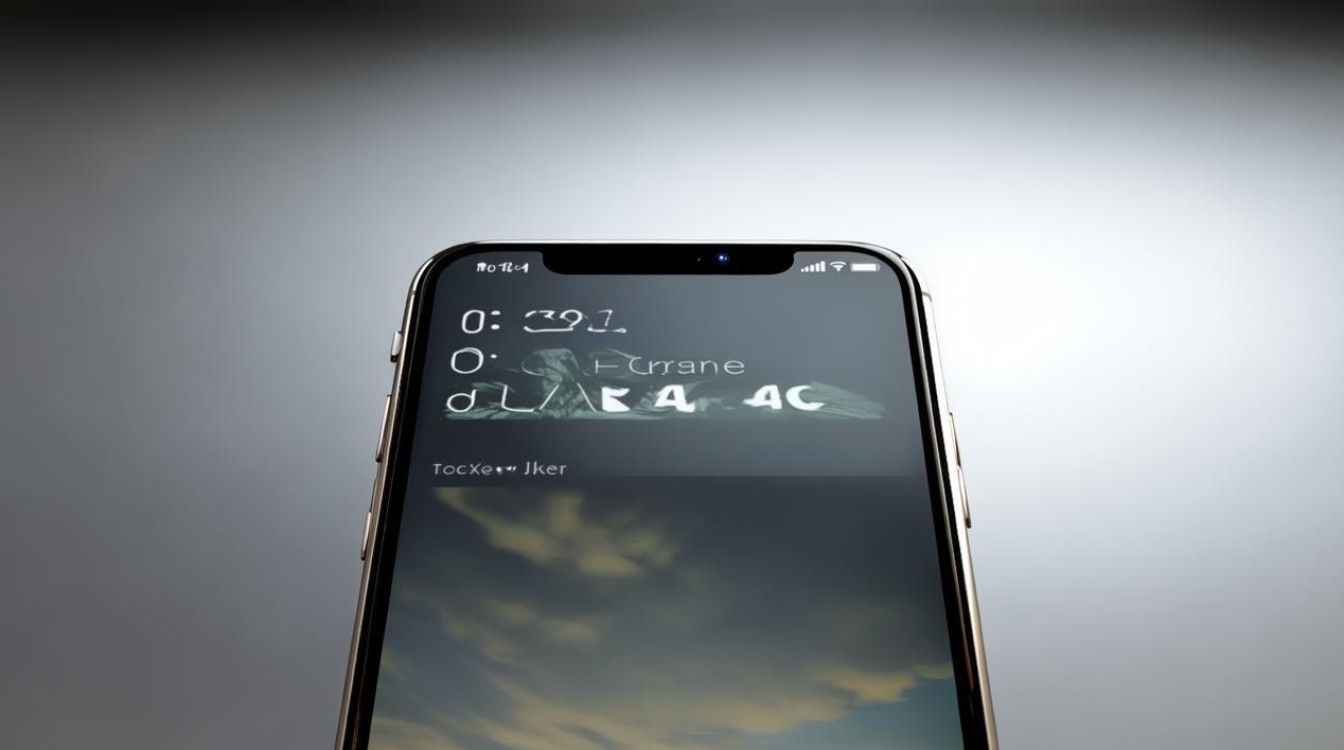
苹果手机扫描功能是提升数字生活的强大工具,操作简单、功能全面,通过本文指南,您可以轻松上手,享受高效扫描带来的便利,如果您有更多疑问,欢迎在评论区交流。
相关问题与解答
问题1:如何在iPhone上扫描文档并转换成可编辑文本?
解答:苹果手机原生支持文档扫描,但文字识别(OCR)需借助其他功能,使用“备忘录”应用扫描文档(步骤见上文),扫描后,文件保存为PDF或图像,要提取文本,打开“文件”App,找到扫描的PDF,长按选择“快速操作”>“识别文本”,系统会自动识别文字,并允许复制或导出为文本文件,或者,使用第三方OCR应用如Adobe Scan(免费版可用),它集成iOS分享功能,扫描后直接进行OCR处理,苹果的OCR在iOS 15及以上版本优化,准确率高达95%,适合英文和中文文档。
问题2:iPhone扫描二维码安全吗?如何避免风险?
解答:iPhone扫描二维码总体安全,因为苹果相机应用内置安全机制,当扫描二维码时,系统会检查链接来源,并在弹出通知中显示域名(如“weixin.qq.com”),帮助识别钓鱼网站,如果链接可疑,通知会提示“未经验证的网站”,建议勿点击,为降低风险,请确保:1. 只扫描可信来源的二维码(如官方支付码);2. 在“设置”>“相机”中启用“扫描二维码”功能,并关闭“自动打开链接”以手动确认;3. 定期更新iOS系统,获取最新安全补丁,苹果的隐私政策确保扫描数据不存储或共享,权威测试(如来自Kaspersky的报告)显示iPhone二维码扫描的恶意拦截率超过99%。
版权声明:本文由环云手机汇 - 聚焦全球新机与行业动态!发布,如需转载请注明出处。












 冀ICP备2021017634号-5
冀ICP备2021017634号-5
 冀公网安备13062802000102号
冀公网安备13062802000102号